2023-07-11 217
首先,打开我们需要进行协同编辑的Excel表格,在菜单栏中找到【特色应用】选项;
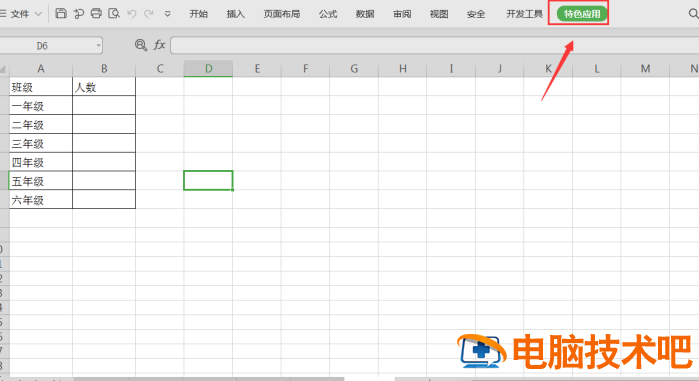
然后,单击【特色应用】项下的【在线协作】功能;
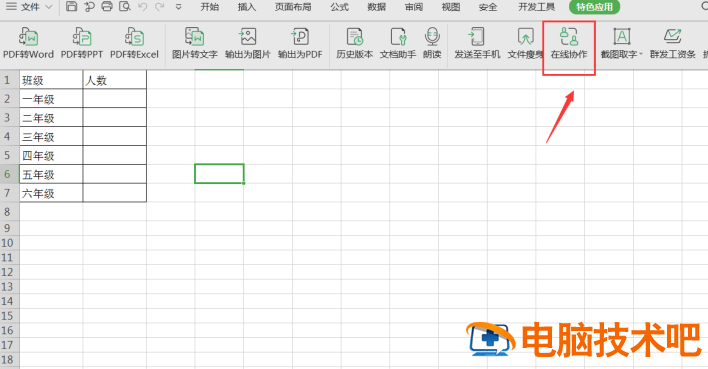
这时,会弹出一个上传文档的窗口,我们需等待文件上传成功后进行下一步操作;
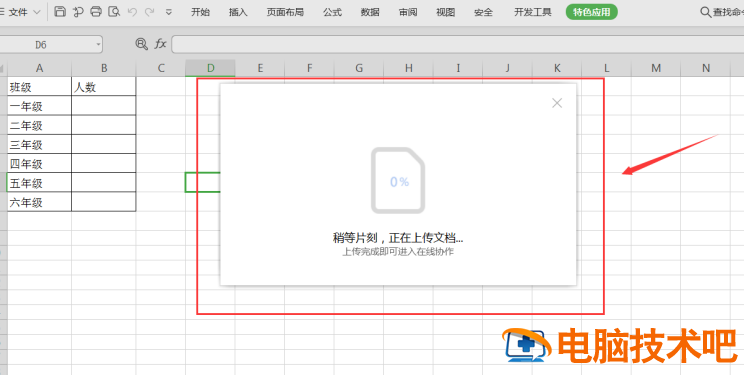
文档上传成功后,单击右上角的【协作】选项,
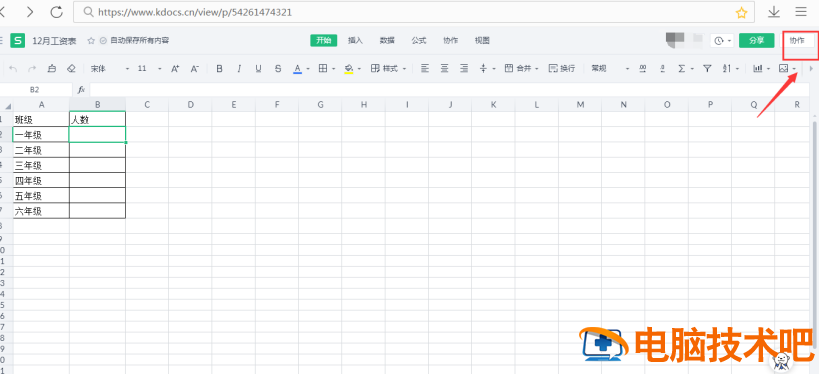
在弹出的协作界面,我们可以根据自己的需要,通过邀请或者复制链接这两种方式分享同一个文档,这样所有人都可以编辑同一个文档了,最后,单击右下方【完成】即可:
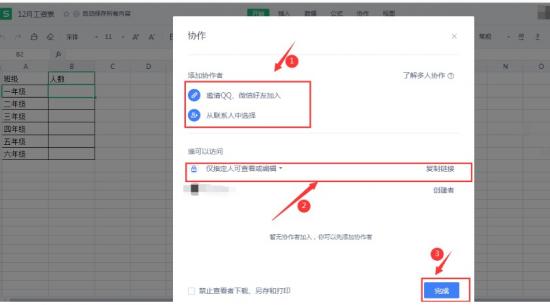
那么,在Excel表格技巧中,为了让大家能够在用一个文档进行共同编辑,我们设置在线协作编辑的操作方法是不是非常简单呢,你学会了吗?
原文链接:https://000nw.com/13712.html
=========================================
https://000nw.com/ 为 “电脑技术吧” 唯一官方服务平台,请勿相信其他任何渠道。
系统教程 2023-07-23
电脑技术 2023-07-23
应用技巧 2023-07-23
系统教程 2023-07-23
系统教程 2023-07-23
软件办公 2023-07-11
软件办公 2023-07-11
软件办公 2023-07-12
软件办公 2023-07-12
软件办公 2023-07-12
扫码二维码
获取最新动态
